La primera página que te encuentras al encenderlo es la página Mapa... aunque no tiene mapas ni se le pueden meter: con la resolución de pantalla sería imposible ver algo, para eso habrá que esperar unos buenos años o comprarse ahora uno de montaña (Oregon, Colorado, Dakota, eTrex, Edge…).
Existen dos posibilidades de usar esta pantalla:
1) ‘Track arriba’: el muñequito eres tú y estás en el centro de la pantalla, siempre estás en el centro y el mundo se mueve a tu alrededor; fácil de entender en marcha; para imaginárselo, es como una cámara subjetiva de la Formula 1;
2) ‘Norte arriba’: el norte siempre apunta hacia arriba, la brújula está en el centro y sí gira la ‘manecilla’ de la brújula permaneciendo quieto el track.
Para cambiar de un sistema de representación a otro se hace así:
Página Mapa > Enter > Nivel de Detalle > Enter > Orientación del mapa > Track arriba/Norte arriba
Según vas avanzando aparecen tras tu huella las ‘pisadas’ que vas dejando (o las miguitas de Pulgarcito): ése es el ‘track log’, el rastro de tu camino.
Si tienes cargado un ‘track’, una ruta digamos, aparecerá representado con una línea gruesa, con una línea discontinua central, como una carretera -ver foto-, fácil de ver corriendo, incluso en bici de montaña se ve moderadamente bien. Si tienes ‘waypoints’ (puntos) cargados también te aparecen si así quieres. En la foto se ve que a unos 500m tendrás un brusco giro a la derecha, y unos 300m después uno de 90º o más a la izquierda; dado que iba por camino, es ir buscándolo a ojo (navegación visual) e ir comprobando con el 401 que todo marcha bien y sigues encima del track, es decir, que el muñequito pisa encima de la línea negra gruesa.
Para ver o no los waypoints y tracks:
Página Mapa > Enter > Nivel de Detalle > Enter > Tracks/Waypoints > Mostrar/Ocultar
Abajo a la izquierda aparece la escala, una unidad equivale en la escala de la foto a 300m; con los botones Arriba/Abjao o Acercar/Alejar -los de las flechas-, si te apunta hacia ti acercas la escala (>200m>120m>80m>…) y con la otra la alejas de ti (>500m>800m>1,2km>2km>…). La regla nemotécnica que encontré para no dar aleatoriamente a las flechas –y siempre confundirme- es ésa, la que apunta a mí acerca la escala, lo que aumenta el detalle.
Arriba a la izquierda aparece la brújula, indicándote hacia donde vas en puntos cardinales y en rumbo (sexagesimal, 360º). También está el nivel de batería, bien visible y que aparece en todas las pantallas.
s
© Sergio Fernández - http://ser13gio.blogspot.com
+: Garmin Foretrex 401
+s13: Nuevos Garmin Foretrex 301 y 401, Garmin Foretrex 401: por qué, Garmin Foretrex 401: desembalaje, Garmin Foretrex 401: primeras impresiones, Garmin Foretrex 401: emparejar pulsímetro
Garmin Foretrex 401 – Funcionamiento: página Mapa
jueves, 7 de enero de 2010
Publicado por ser13gio en 07:13
Temas: Garmin, Garmin Foretrex 401, GPS, Material, Pruebas de Material, Yo
Suscribirse a:
Enviar comentarios (Atom)




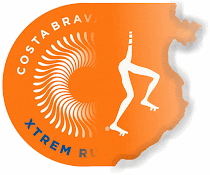






4 comentarios:
Que sabes del 705... a ese si se le pueden meter mapas.
No sé más de lo que se puede trastear en la web... y que mola un huevo. Para bici sería el que me pillase, lo pones en la potencia que va más protegido por si te hostias, color, mapitas, muy guapo.
Píllatelo y nos cuentas...
s
Hola sergio, por fin tengo el aparatito en mis mamos ahora el problema es que no se como conectarlo al ordenata ya que no trae ningun programa, o no hace falta?, sigo un poco el manual pero ni torta y buscando informacion todo son descargate tal o cual programa, en fin tu experiencia me seria de gran ayuda.
Gracias y espero que en este 2010 podamos seguir disfrutanto de muchas aventuras.
Por cierto me llamo Paco Saez.
No hace falta ningún programa, al conectarlo con el cable al ordenador te lo detecta como una unidad externa (como un disco duro) y ya está, lo abres y trasteas sin más problema.
Te recomiendo, por seguridad, que copies los archivos que vienen por defecto en algún sitio de tu ordenador por si algún día los borras accidentalmente.
Los archivos que va generando y las rutas que quieras meterle están en la carpeta 'gpx'.
Saludos,
s
Publicar un comentario